你有没有遇到过这种情况?手机里装了各种APP,有时候它们就像顽皮的小孩子,时不时地给你点小麻烦。别急,今天就来教你一招,轻松搞定安卓系统调试程序,让你的手机APP从此听话又顺心!
一、调试前的准备:手机和电脑的“亲密接触”
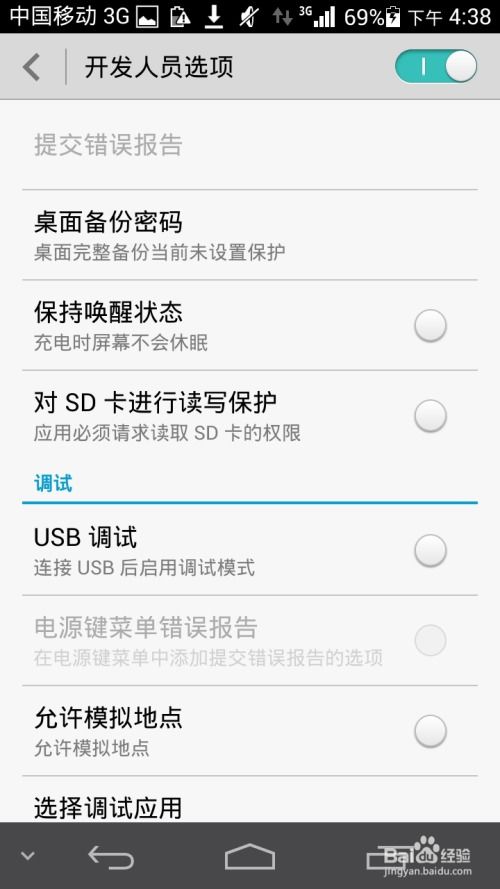
首先,你得让你的手机和电脑来个“亲密接触”。拿出你的USB线,一头插手机,一头插电脑。注意,这可不是简单的连接,而是要开启手机的“开发者模式”哦。
1. 开启开发者模式:进入手机的“设置”,找到“关于手机”,然后连续点击几遍“版本号”,直到出现提示,恭喜你,开发者模式已经开启啦!
2. 开启USB调试:回到“设置”,找到“开发者选项”,勾选“USB调试”。这样,你的手机就准备好和电脑“对话”了。
二、ADB工具:你的调试小助手
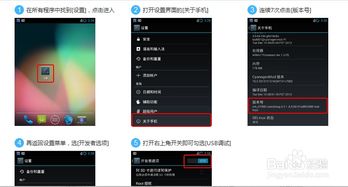
接下来,你需要一个叫做ADB(Android Debug Bridge)的小助手。它就像一个翻译,能帮你和手机APP进行沟通。
1. 下载ADB:去网上搜下载一个ADB工具包。通常,它会包含一个名为platform-tools的文件夹。
2. 设置环境变量:把platform-tools文件夹的路径添加到电脑的环境变量中。这样,你就可以在任意位置使用ADB命令了。
三、调试实战:APP的“体检”
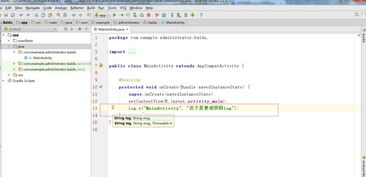
现在,你已经准备好开始调试了。以下是一些实用的调试技巧:
1. 查看日志:使用ADB命令`adb logcat`,你可以查看APP的运行日志。这就像给APP做个“体检”,看看它是不是哪里出了问题。
2. 安装和卸载APP:使用`adb install`和`adb uninstall`命令,你可以轻松地安装和卸载APP。这就像给APP做个“手术”,看看它是不是需要更新或者修复。
3. 文件传输:使用`adb push`和`adb pull`命令,你可以把文件从电脑传输到手机,或者从手机传输到电脑。这就像给APP做个“搬家”,看看它是不是需要新的资源或者配置。
四、无线调试:告别繁琐的USB线
如果你觉得USB线太麻烦,还可以尝试无线调试。这需要你的手机和电脑都连接到同一个Wi-Fi网络。
1. 获取手机IP地址:在手机上打开设置,找到“关于手机”,然后点击“状态信息”。在这里,你可以找到手机的IP地址。
2. 连接手机:在电脑上打开命令行,输入`adb connect 手机IP地址:端口`。这样,你的手机就连接到电脑了。
五、调试技巧:让APP更听话
1. 模拟用户操作:使用ADB命令模拟用户操作,比如点击按钮、滑动屏幕等。这可以帮助你测试APP的交互功能。
2. 监控内存和CPU:使用ADB命令监控APP的内存和CPU使用情况,这可以帮助你优化APP的性能。
3. 使用调试工具:市面上有很多调试工具,比如Android Studio、Eclipse等。它们提供了丰富的调试功能,可以帮助你更高效地调试APP。
安卓系统调试程序其实并不复杂。只要你掌握了ADB工具和一些调试技巧,就能轻松地解决APP的各种问题。现在,就让我们一起动手,让你的手机APP变得更加听话、顺心吧!
